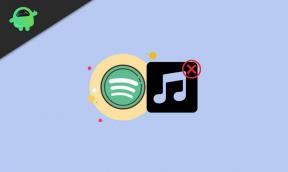Cómo usar una VPN en Xbox One
Miscelánea / / August 04, 2021
Las VPN, también conocidas como redes privadas virtuales, están ganando popularidad en Internet. Las VPN se utilizan generalmente para navegar por el mundo en línea porque aumentan la seguridad y eliminan las restricciones de contenido. Dado que todavía no hay soporte de VPN nativo disponible en Xbox One, los usuarios deben encontrar una salida para una VPN.
Aquí hemos discutido todo lo que necesita saber para usar una VPN en su Xbox One y disfrutar de su viaje en línea. Así que sin más preámbulos, comencemos.

¿Por qué debería usar una VPN en Xbox One?
Con este, VPN se ha convertido en un compañero esencial para los entusiastas usuarios de Internet, que se preparan para navegar por el mundo cibernético. Las redes privadas virtuales lo ayudan a evitar la restricción de contenido y aumentan su seguridad y, en algunos casos, también mejoran el rendimiento general de la red. No obstante, sin el soporte nativo de VPN en Xbox, es imposible superar los problemas que pueden ser desmoralizantes.
La VPN siempre es la favorita de los propietarios de Xbox. En pocas palabras, el principal beneficio de usar una VPN es que proporciona un túnel encriptado entre su servidor host y su dispositivo. Sin embargo, esto oculta y anonimiza su huella digital, o decimos identidad.
En general, las personas usan la VPN para evitar la restricción de contenido para acceder a las diferentes bibliotecas de Netflix, sitios web de torrents, acceder a programas internacionales, etc. Curiosamente, la gente también quiere usar los servicios VPN en Xbox One debido a algunas restricciones geográficas. Suponga que algún contenido de juegos está disponible en otro país y no en el suyo. Esa es la razón principal detrás de esto.
¡Propina!
¿Cómo usar una VPN en Xbox One?
Puede usar cualquier VPN según su gusto, pero usar una VPN directamente en su consola no es una tarea fácil de hacer. Rápido, veamos los pasos para usar una VPN en Xbox One.
- En primer lugar, debe tomar un Cable de ethernet y conéctelo entre su Xbox One y su PC lista para VPN.
-
Ahora, lo que debe hacer es simplemente ir al menú de inicio y tocar el ajustes opciones.

- Después de eso, haga clic directamente en el Redes e Internet y luego haga clic en el VPN opción.
-
Ahora encontrarás la opción Cambiar adaptador ubicado en la esquina superior izquierda de la pantalla. Haz click en eso.

- Luego, haga clic con el botón derecho en el icono de VPN y, en el menú desplegable, seleccione la opción Propiedades.
- Ahora, en la siguiente ventana, haga clic en el Intercambio pestaña.
-
Después de eso, debe marcar la casilla ubicada junto a Permita que otros usuarios de la red se conecten a través de la conexión a Internet de esta computadora.

- Luego, simplemente toque el Seleccione una conexión de red privada.
- Ahora, en la siguiente ventana, seleccione la opción Conexión Ethernet de Xbox. Luego, presione el botón Aceptar.
- Toma tu controlador Xbox One y presiona el Botón Xbox. Luego, presione tres veces el RB botón.
- Después de eso, en la siguiente ventana, seleccione el Ajustes opción y luego haga clic en la Red pestaña.
- Espere un momento hasta que se abra la página siguiente y luego toque el Configuración de red.
Por fin, elige el Prueba de conexión de red pestaña. Eso es todo, ahora su consola se conectará automáticamente a Internet. Sin embargo, si desea utilizar la VPN en su Xbox One, entonces es necesario que la VPN se ejecute con una conexión activa en su PC con Windows porque todo su tráfico debe enrutarse a través de su Windows ORDENADOR PERSONAL.
Es recomendado para usar una VPN pagada siempre que use una VPN porque muchas personas usan la versión gratuita para que pueda experimentar conexiones lentas, lo que amargaría las cosas.
Eso es todo lo que tenemos para ti sobre cómo usar una VPN en Xbox One. Esperamos que esta guía le resulte útil. Para obtener más actualizaciones, suscríbase a nuestro Canal de Youtube. No olvide consultar nuestro Guías de juegos, Guías de Windows, Guías de redes sociales, iPhone, y Guías de Android para saber mas.
Anuncios